Sie können Verknüpfung – Profilmitte für diese Elementtypen verwenden:
- Vollständig runde Kante oder Fläche
- Lineare Kante
- Reguläre mehrseitige Polygonkante oder Fläche
Rechteckige Profile können über Verrundungen, Fasen, interne Schnitte oder abgeschnittene Ecken verfügen. Sie können keine Rechtecke mit Schnitten oder Ergänzungen des Umfangs für Verknüpfung – Profilmitte verwenden.

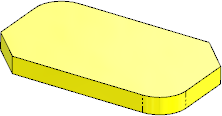
|
| Unterstützte Profile |


|
| Nicht unterstützte Profile |
Für nicht unterstützte Profile können Sie eine unterstützte Profilskizze zur Verwendung in der Verknüpfung – Profilmitte erstellen.
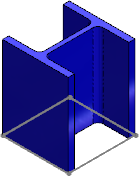
|

|
| Teil mit nicht unterstütztem Profil |
Rechteckige Profilskizze verknüpft mit rechteckiger Basis mithilfe von Verknüpfung – Profilmitte |